Se você quer criar arquivos .desktop do jeito fácil, conheça e veja como instalar o Desktop Files Creator no Linux via Flatpak.
Um arquivo .desktop é simplesmente um atalho usado para iniciar o aplicativo no Linux. Sem o arquivo . desktop,seu aplicativo não aparecerá no menu Aplicativos e você não pode iniciá-lo com iniciadores de terceiros, como Synapse e Albert.
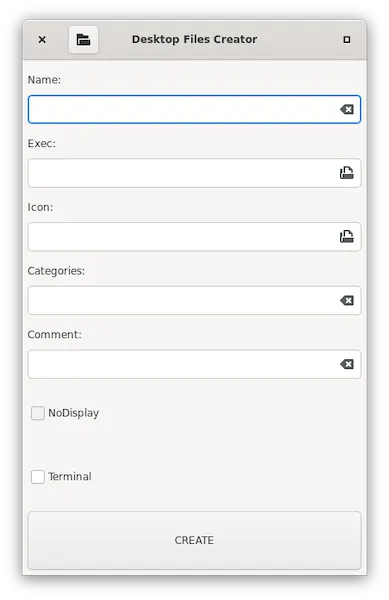
Ele é um arquivo de texto simples que contém os parametros de execução do aplicativo, como path, executável, ícone e etc. Ou seja, para criá-lo, basta usar um editor de texto e o conhecimento dos paramentros de execução.
Pareceu complicado? Felizmente existem programas que podem fazer isso de um jeito mais fácil.
Por exemplo, o Desktop Files Creator é um Aplicativo simples para criar arquivos de desktop em distribuições Linux.
E, abaixo, você verá com instalar esse programa no seu sistema Linux.
Como instalar o Desktop Files Creator no Linux via Flatpak
Para instalar o Desktop Files Creator no Linux via Flatpak você precisa ter o suporte a essa tecnologia instalado em seu sistema. Se não tiver, use o tutorial abaixo para instalar:
Como instalar o suporte a Flatpak no Linux
Depois, você pode instalar o Desktop Files Creator no Linux via Flatpak, fazendo o seguinte:
Passo 1. Abra um terminal;
Passo 2. Use o comando abaixo para instalar o programa via Flatpak. Tenha paciência, pois muitas vezes pode demorar vários minutos para que o Flatpak faça o download de tudo o que precisa;
flatpak install --user https://flathub.org/repo/appstream/com.github.alexkdeveloper.desktop-files-creator.flatpakrefPasso 3. Para atualizar o programa, quando uma nova versão estiver disponível, execute o comando:
flatpak --user update com.github.alexkdeveloper.desktop-files-creatorPronto! Agora, quando quiser iniciar o programa, digite flatpak run com.github.alexkdeveloper.desktop-files-creator em um terminal.
Você também pode tentar iniciar o programa no menu Aplicativos/Dash/Atividades ou qualquer outro lançador de aplicativos da sua distro, ou digite desktop-files-creator ou em um terminal, seguido da tecla TAB.
Como desinstalar
Depois, se for necessário, para desinstalar o Desktop Files Creator via Flatpak, faça o seguinte:
Passo 1. Abra um terminal;
Passo 2. Desinstale o programa, usando o seguinte comando no terminal:
flatpak --user uninstall com.github.alexkdeveloper.desktop-files-creatorOu
flatpak uninstall com.github.alexkdeveloper.desktop-files-creator